
على الرغم من أن Apple لا تسمح لك بالفعل بتغيير وقت الغفوة الافتراضي على iPhone ، إلا أن هناك طريقتان للالتفاف حول هذا الأمر وتغيير وقت غفوة iPhone على أي حال. سنوضح لك كيفية تقصير مدة الغفوة على iPhone أو إطالتها باستخدام هذه البدائل.
اقفز إلى:
- ما هي مدة الغفوة على iPhone؟
- كيفية تغيير وقت الغفوة على iPhone عبر إنذارات متعددة
- قم بتغيير Snooze Time على iPhone باستخدام أحد التطبيقات
ما هي مدة الغفوة على iPhone؟
تكون أوقات غفوة iPhone دائمًا تسع دقائق ، وللأسف لا يمكن تغيير وقت الغفوة على جهاز iPhone الخاص بك. قد يبدو هذا الإطار الزمني الذي يبلغ تسع دقائق وكأنه أبدية إذا كنت نائمًا ثقيلًا ، أو قصير العمر إذا كنت تحتاج عادةً إلى القليل من الوقت الإضافي.
فلماذا يتم غفوة iPhone الافتراضية لمدة تسع دقائق؟ ترجع أصولها إلى القيود المادية للساعات المنبهة الميكانيكية ؛ لم يكن ضبط فترة غفوة مدتها 10 دقائق ممكنًا ماديًا مع الساعات القديمة. لماذا قررت شركة Apple الالتزام بفاصل الغفوة البالغ تسع دقائق عندما لا يكون لدى iPhone مثل هذا القيد هو سؤال يمكنهم الإجابة عليه فقط.
ما الذي يجب أن يفعله مستخدم iPhone الغامض؟ سنعرض لك بعض البدائل.
كيفية تغيير وقت الغفوة على iPhone عبر إنذارات متعددة
نظرًا لأن ضبط وقت الغفوة البالغة تسع دقائق ليس خيارًا مع تطبيق Clock على iPhone ، فإن إحدى طرق التغلب على ذلك هي لتعيين عدة منبهات على فترات الغفوة المفضلة لديك ، ولكن قم بتعطيل وظيفة الغفوة بحيث لا يكون لديك منبهات و غفوة تحدث في نفس الوقت.
متعلق ب: كيفية ضبط المنبه على جهاز iPhone أو iPad
فيما يلي كيفية ضبط عدة إنذارات كبديل لتغيير وقت غفوة iPhone:
- افتح ال تطبيق الساعة.
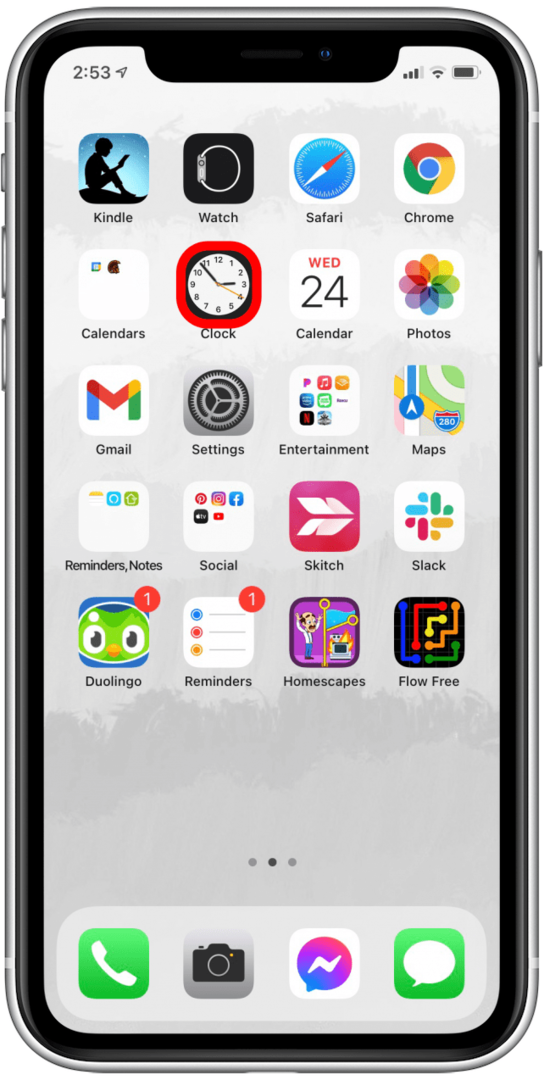
- اضغط على علامة تبويب التنبيه إذا لم تكن هناك بالفعل.
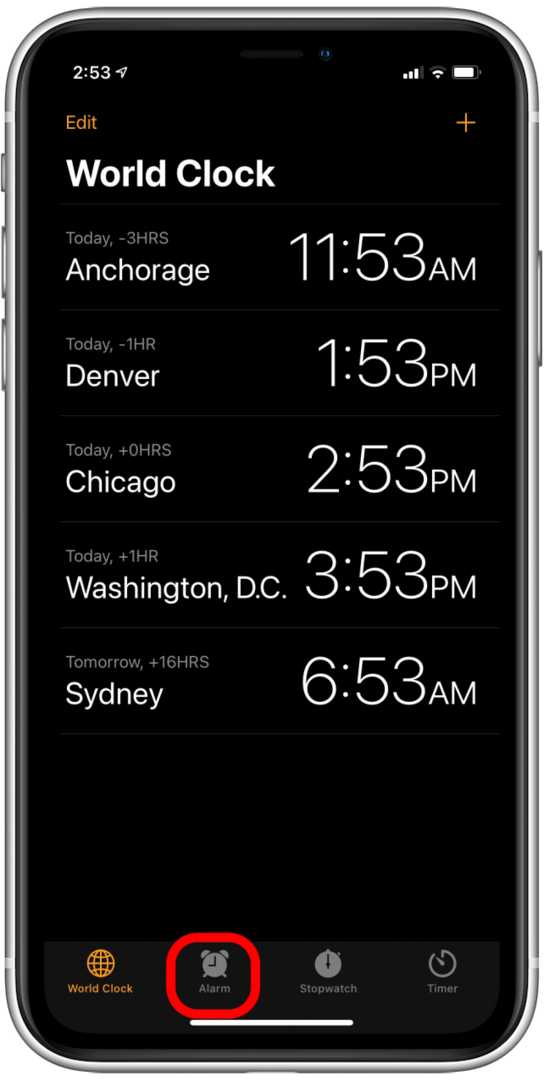
- اضغط على + أيقونة في الزاوية العلوية اليمنى لإنشاء منبه جديد.
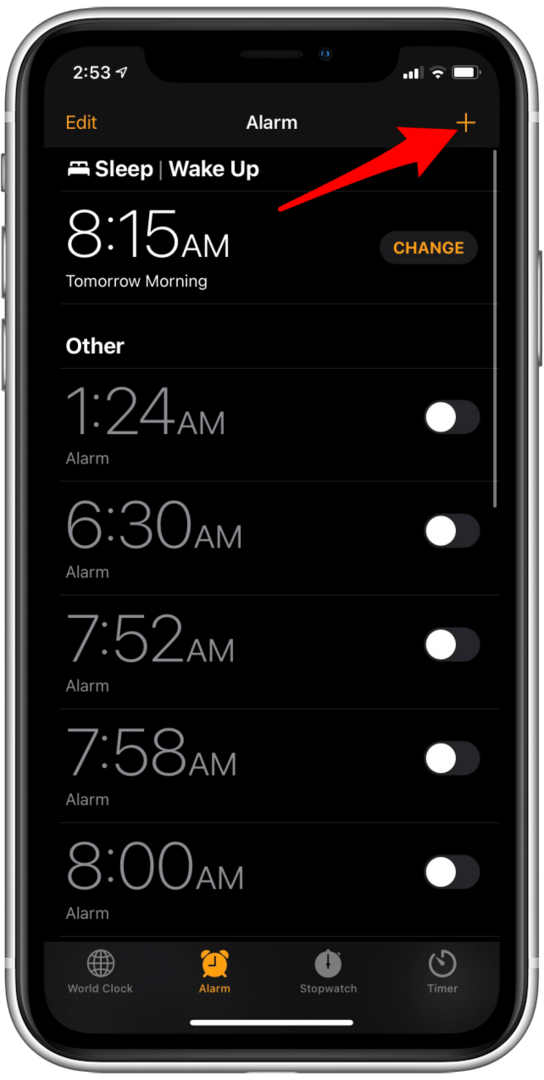
- أدخل وقت الاستيقاظ المفضل لديك باستخدام لوحة الأرقام.
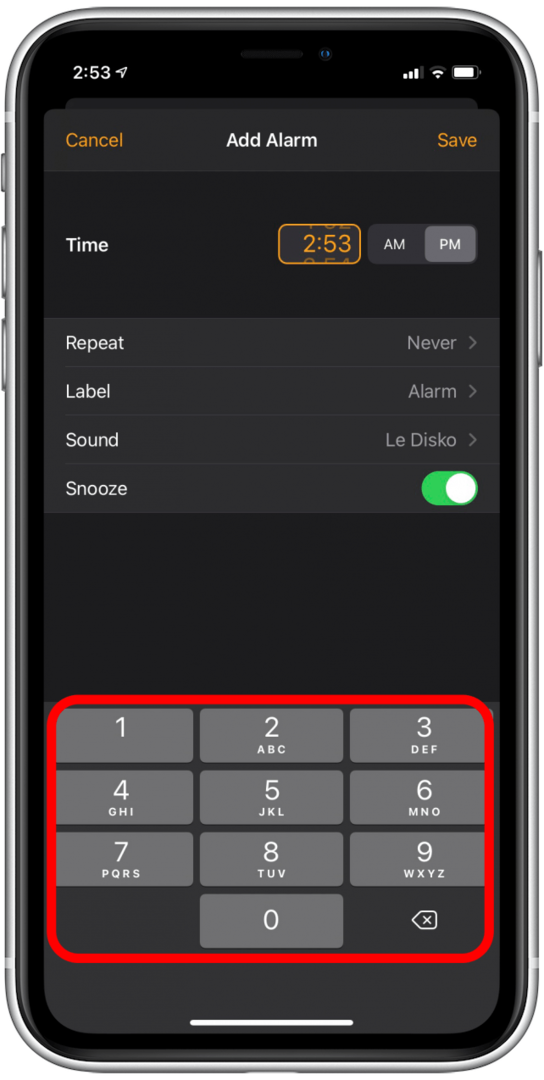
- اضغط على شريط التمرير صباحًا / مساءً لضبطه على الوقت الصحيح من اليوم. سيكون الجزء الأخف من شريط التمرير في الوقت المحدد من اليوم.
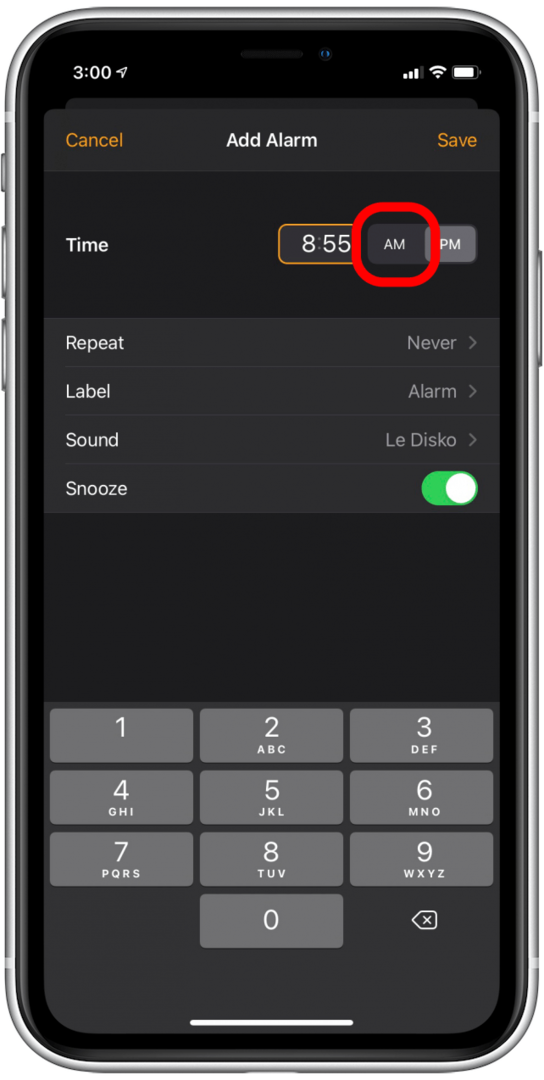
- اضغط على مساحة فارغة للخروج من لوحة الأرقام.
- اضغط على غفوة التبديل لتعطيل الغفوة. يتم تعطيل الغفوة عندما يكون مفتاح التبديل باللون الرمادي.
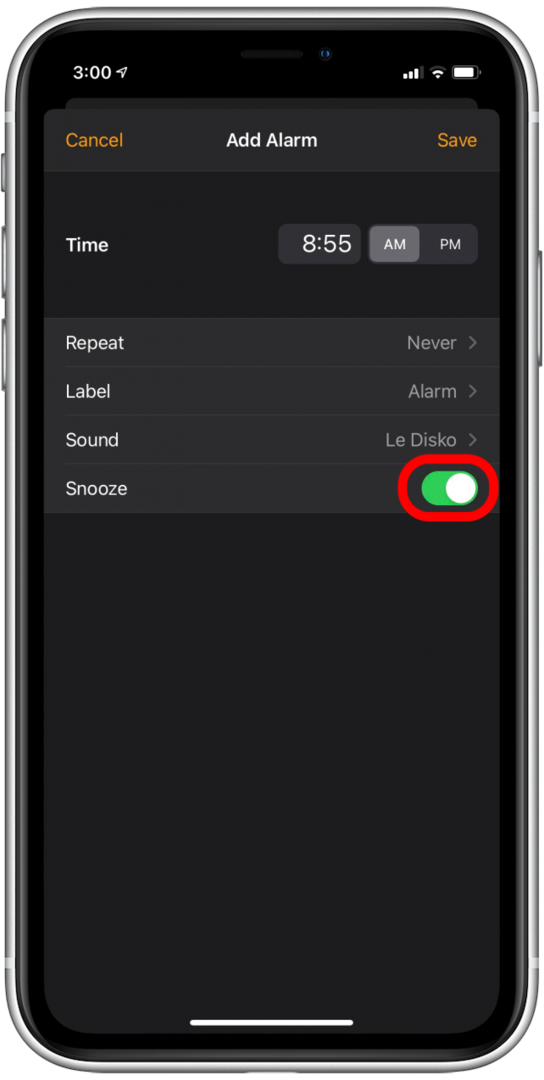
- مقبض يحفظ في الزاوية العلوية اليمنى.
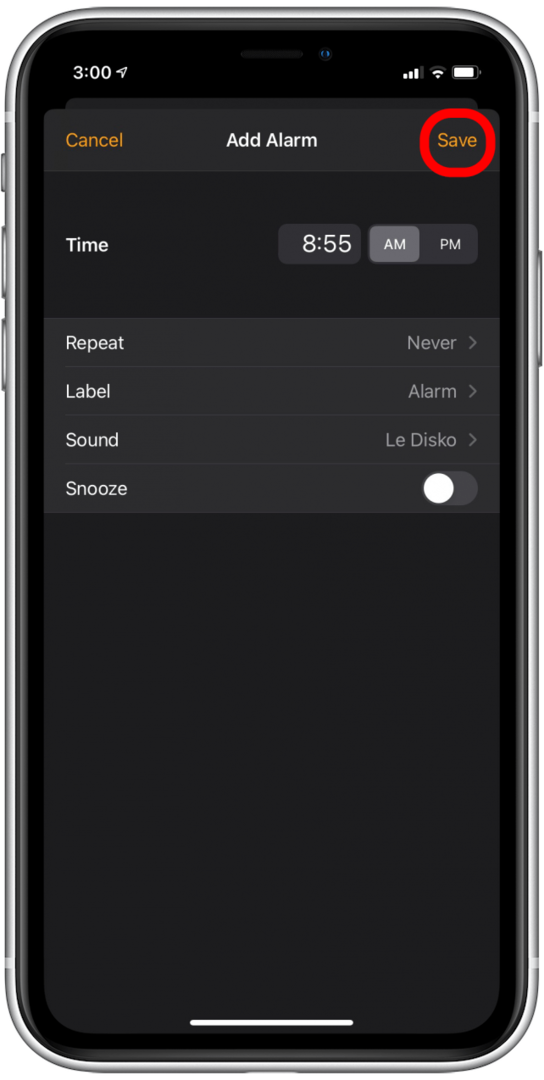
- كرر الخطوات المذكورة أعلاه لأكبر عدد تريده من المنبهات في فترات الغفوة المفضلة لديك.
ينقر بعض المستخدمين بطريق الخطأ على نافذة الرقم البرتقالية أثناء إدخال وقت ، مما يتسبب في تحول بعض الأرقام إلى اللون الرمادي. هذا يجعله يمكنك فقط ضبط الساعات أو الدقائق ومن ثم عليك النقر مرة أخرى للتبديل بينهما. بدلاً من ذلك ، يمكنك النقر مرتين أو ثلاث مرات حتى تتحول جميع الأرقام إلى اللون البرتقالي مرة أخرى ، والدخول طوال الوقت عبر لوحة المفاتيح الموجودة أسفل الشاشة.
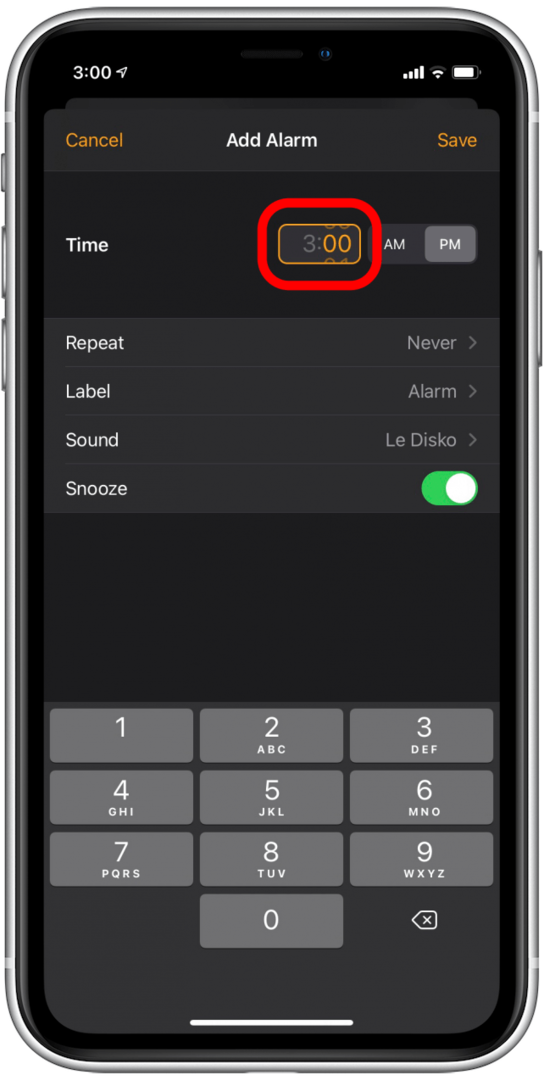
قم بتغيير Snooze Time على iPhone باستخدام أحد التطبيقات
إذا كنت لا تريد عناء إعداد عدة منبهات لتغيير وقت الغفوة على جهاز iPhone الخاص بك ، فإن الحل البسيط هو تنزيل تطبيق المنبه. هناك العديد من تطبيقات المنبه المجانية التي يمكنك العثور عليها في App Store ، بما في ذلك التطبيقات التي تتيح لك تخصيص أوقات الغفوة والتطبيقات لمن ينامون بشدة. فيما يلي خياراتنا لبعض التطبيقات التي يمكن أن تساعدك في الحصول على راحتك التي تستحقها.
اختياراتنا: تطبيقات iPhone Alarm Clock لتغيير أوقات الغفوة
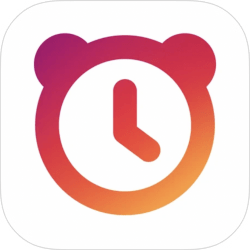
إنذار الصباح بصوت عال (حر)
يتيح لك هذا المنبه من Alarmy ضبط وقت غفوة iPhone لمدة 1 أو 3 أو 5 أو 10 أو 15 أو 30 أو 45 أو 60 دقيقة. هناك العديد من الطرق المختلفة للاستيقاظ في الصباح ، بما في ذلك الاهتزاز والتقاط الصور وحل مسائل الرياضيات وممارسة ألعاب الذاكرة والمزيد. كان هذا التطبيق سهل الاستخدام وكان أحد التطبيقات المفضلة لدينا. خياراته المختلفة للاستيقاظ تجعل الاستيقاظ في الصباح أمرًا مثيرًا. خارج ميزاته الأساسية ، لديه خيار الاشتراك الشهري أو مدى الحياة الذي يوفر لك المزيد من الخيارات لمساعدتك استيقظ ، بما في ذلك الكتابة ، والمشي ، وحتى خيار ضغط الوقت الذي سيقرأ لك الوقت وعلامة التنبيه كل دقيقة حتى تحصل فوق.

المنبه بصوت عال (حر)
يدعي تطبيق التنبيه بصوت عالٍ هذا أنه الأعلى صوتًا وأكثر إزعاجًا ، ويتيح لك ضبط غفوة منبه iPhone لمدة 2 أو 5 أو 9 أو 10 أو 15 أو 30 دقيقة. كما أنه يتميز بأصوات مختلفة ، من السيارة أو منبهات الحريق إلى مسامير السبورة ، والتي من المؤكد أنها ستوقظك. يحتوي التطبيق على تصميم بسيط وواجهة سهلة الاستخدام ؛ يمكنك ببساطة النقر فوق رمز المنبه لضبط المنبه أو تمكين الأوامر الصوتية. يمكنك استخدام الميزات الأساسية مجانًا ، ولكن لديها ميزات إضافية يتعين عليك دفع ثمنها ، مثل إزالة الإعلانات وأصوات التنبيه الإضافية وحتى أصوات الشخصيات المختلفة.

المنبه بالنسبة لي($3.99)
هذا ليس مجانيًا ، لكنه رائع حقًا. باستخدام هذا المنبه ، يمكنك تغيير وقت الغفوة على iPhone إلى فترات من 1 إلى 60 دقيقة. يأتي مزودًا بخيار للاستيقاظ على موسيقاك المفضلة ، وإذا كنت لا تزال بحاجة إلى القليل من المساعدة الإضافية للاستيقاظ ، فلديه خيار وميض أضواء هاتفك بالمنبه. يحتوي هذا التطبيق على واجهة مستخدم بسيطة ، مما يجعل من السهل جدًا ضبط المنبهات. إذا كنت من النوع الذي يريد التحكم الكامل في أوقات الغفوة ، فإن المنبه بالنسبة لي هو المنبه المناسب لك.